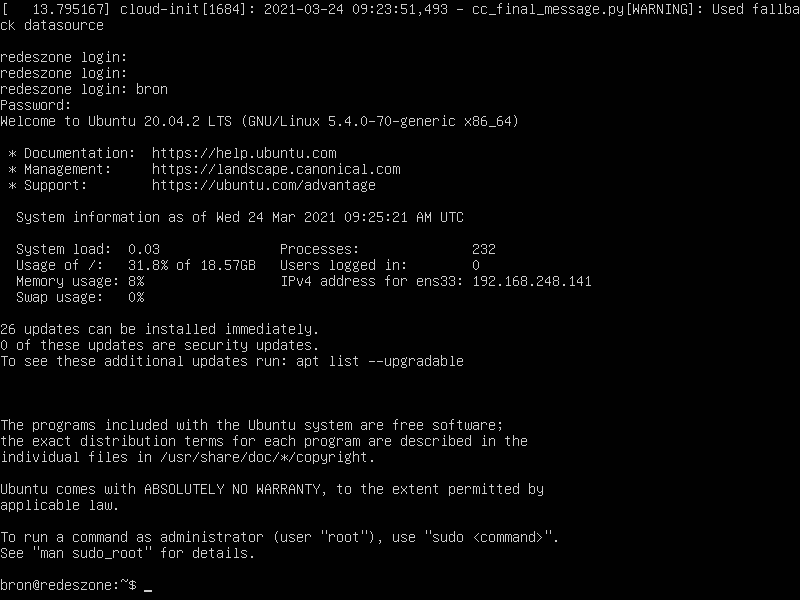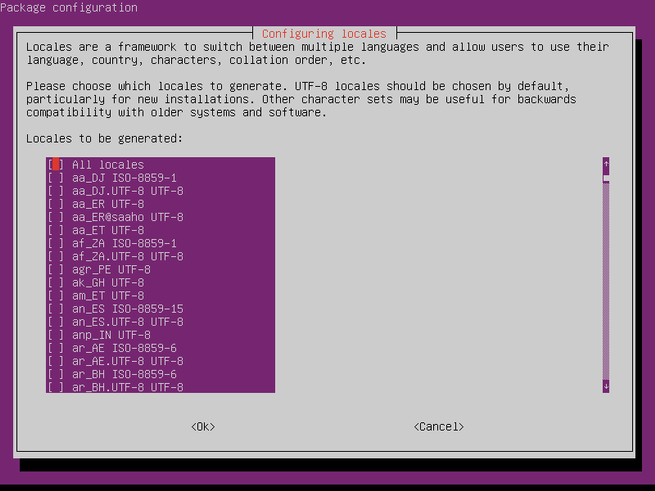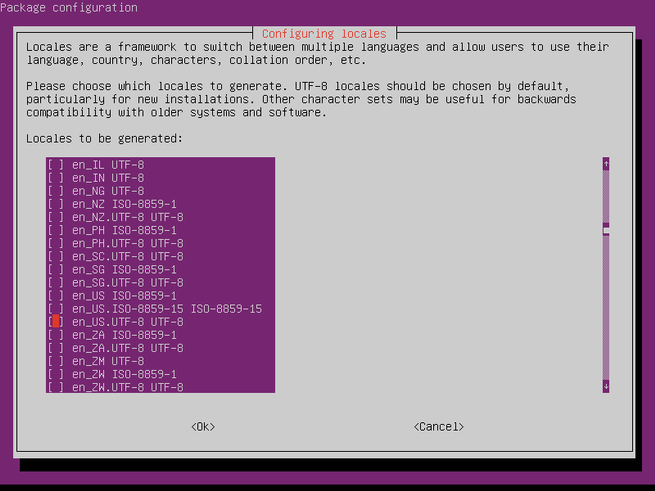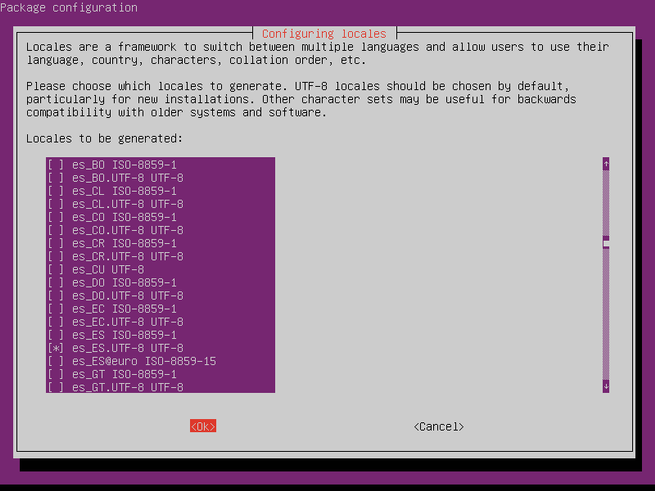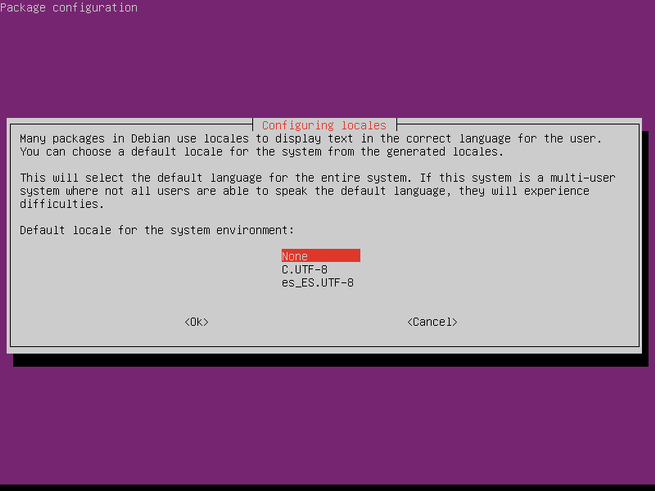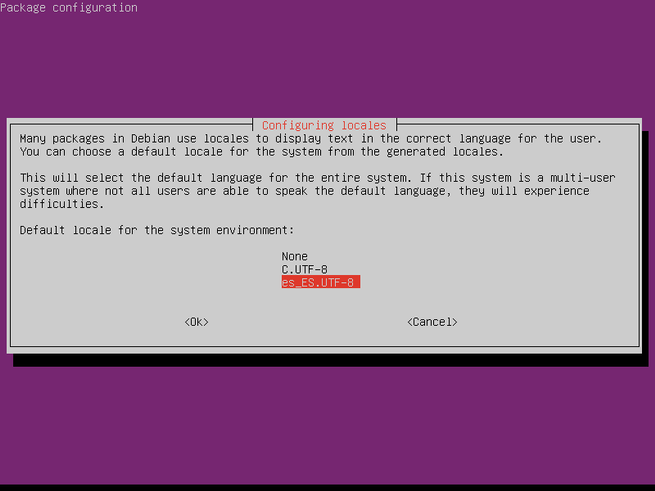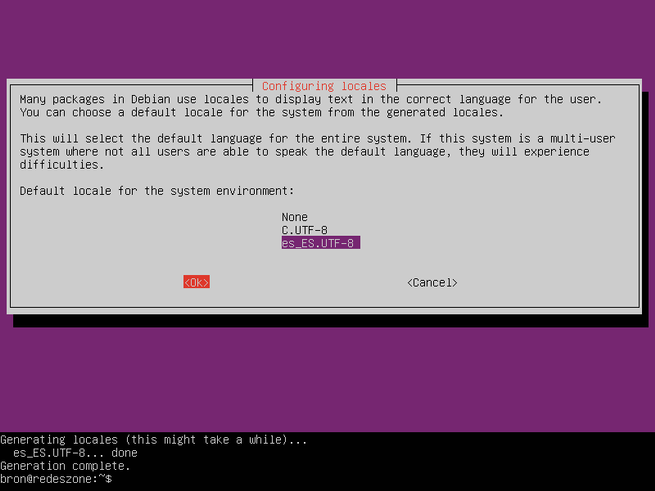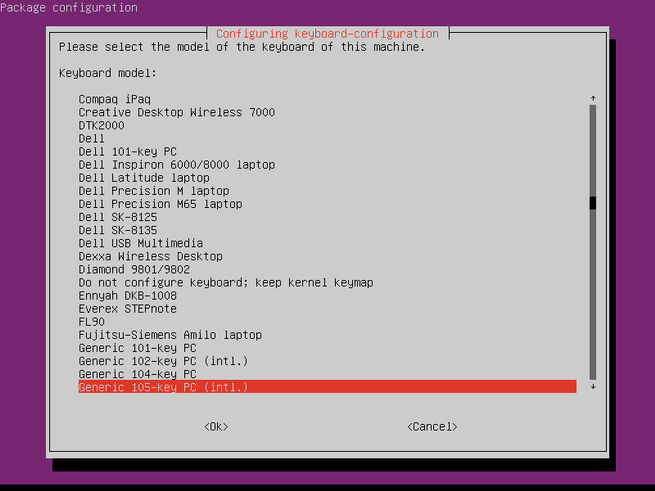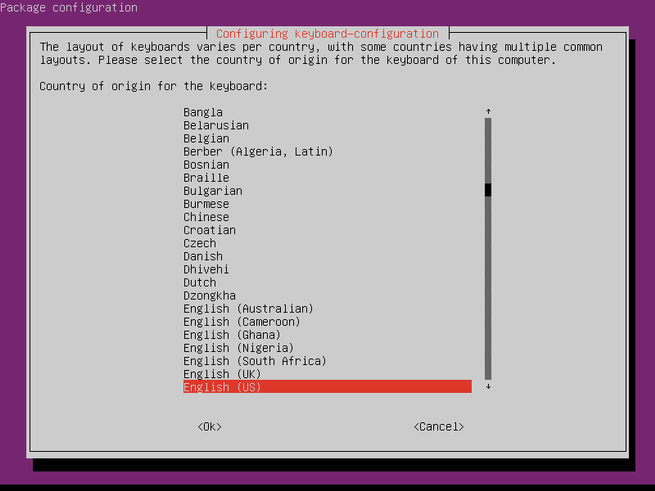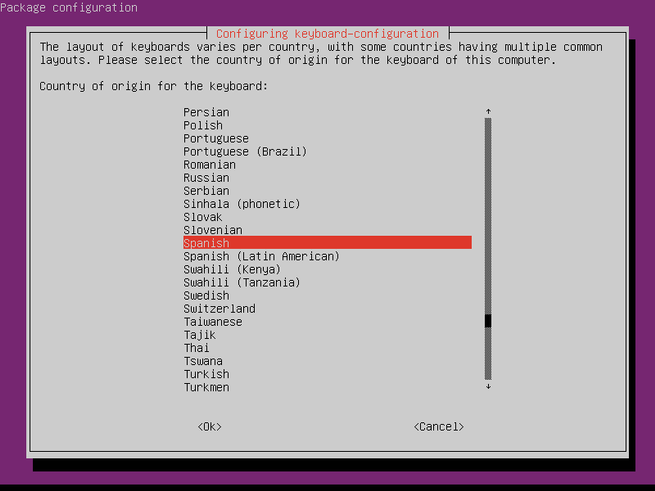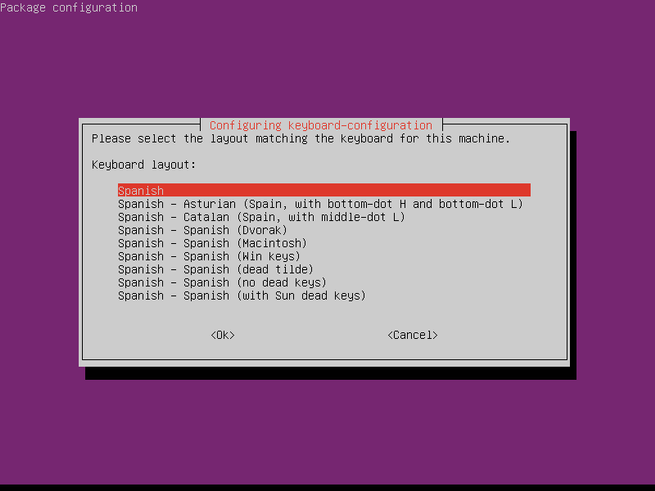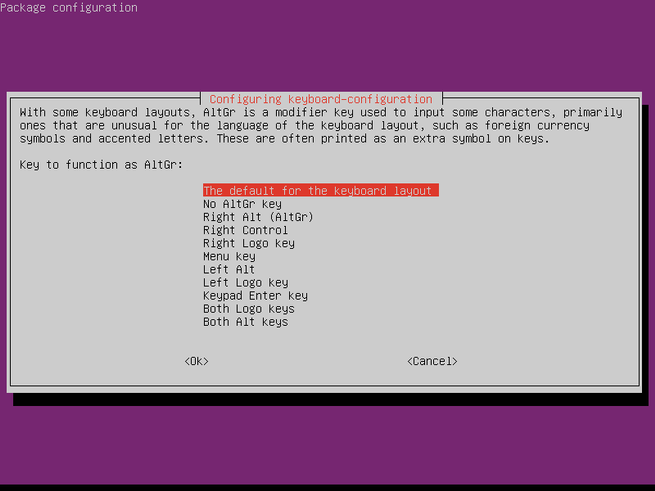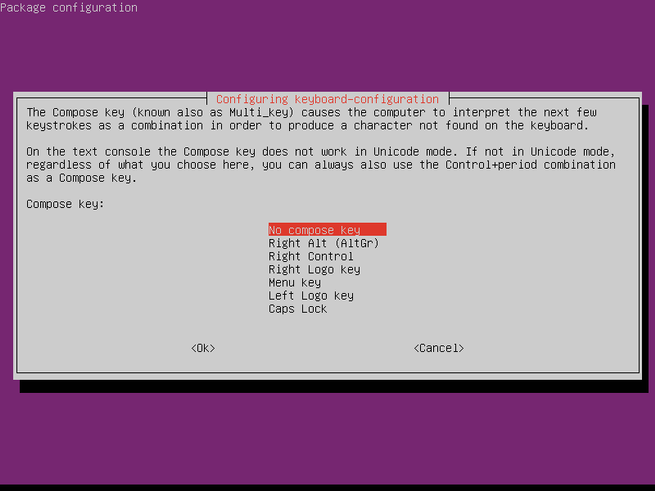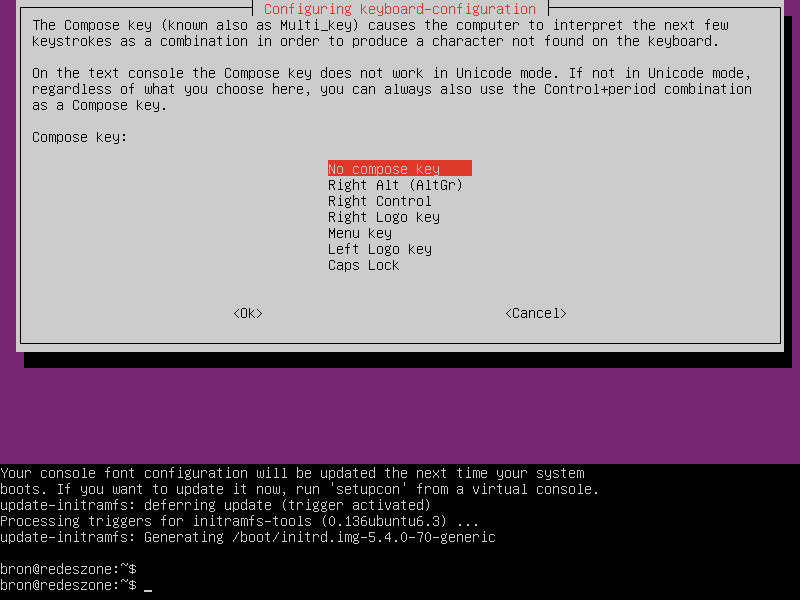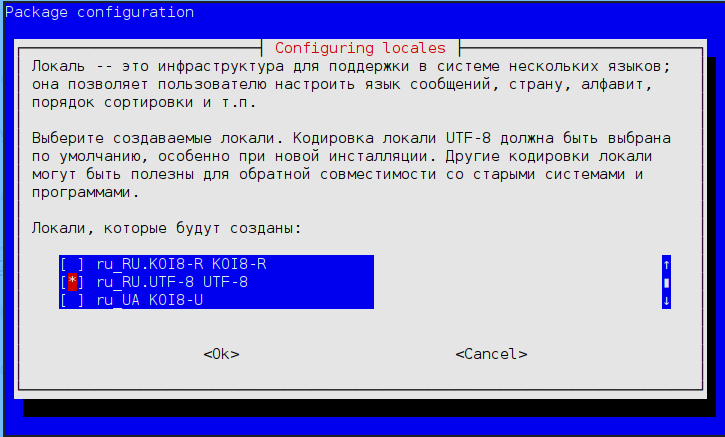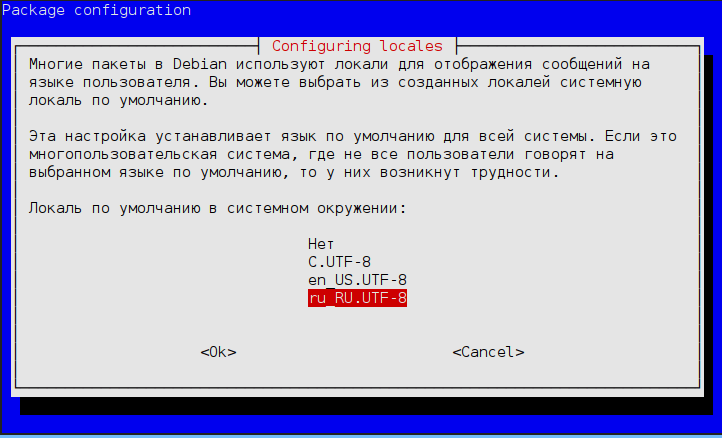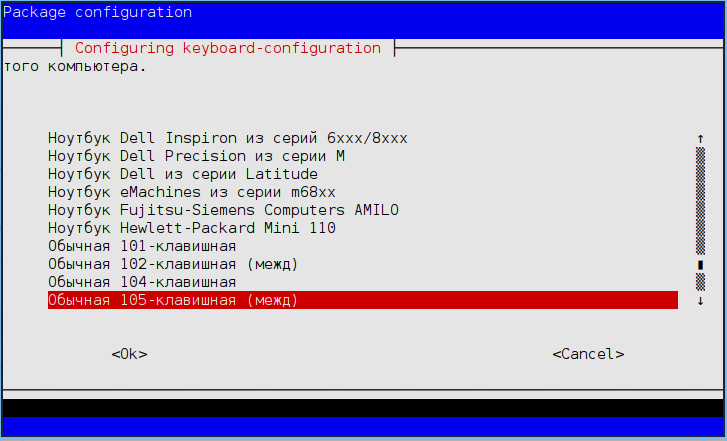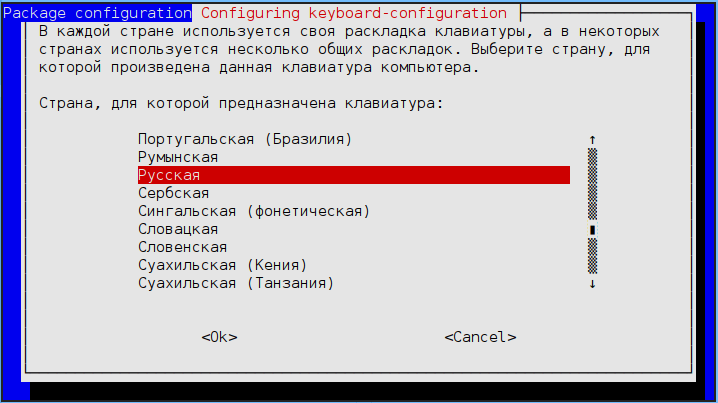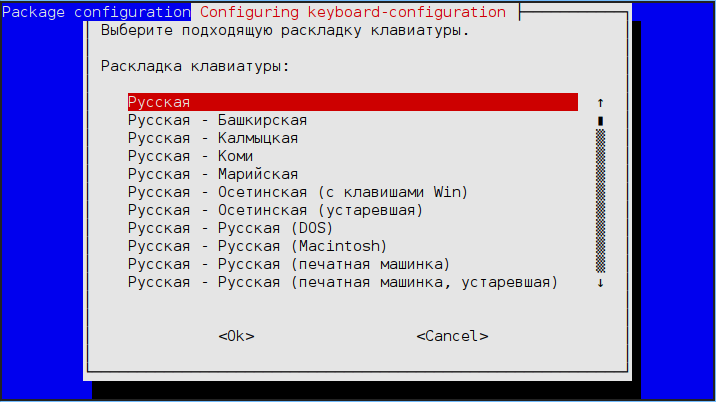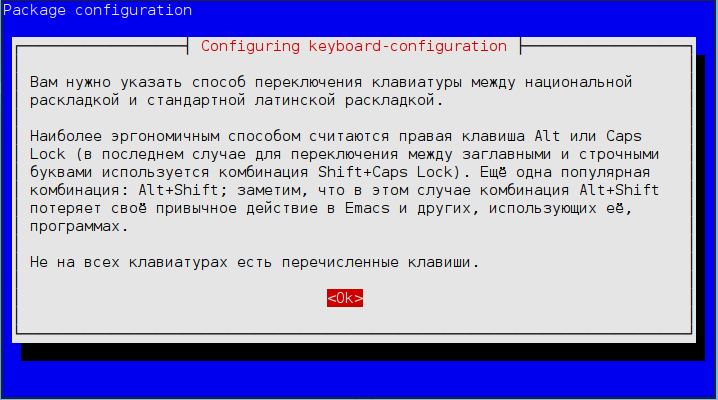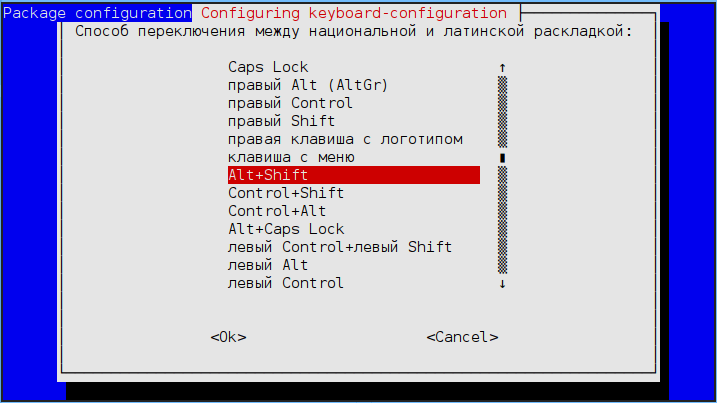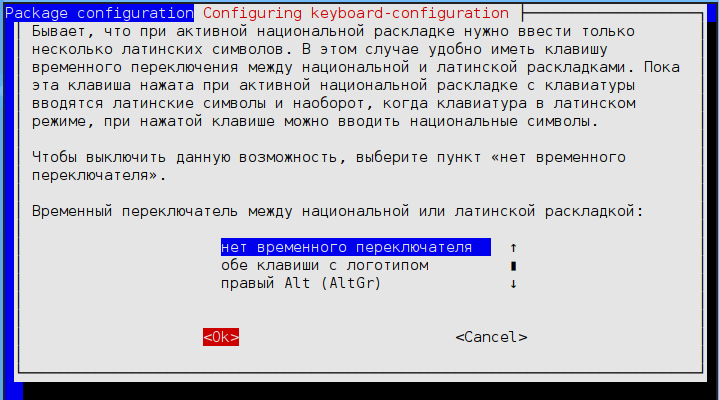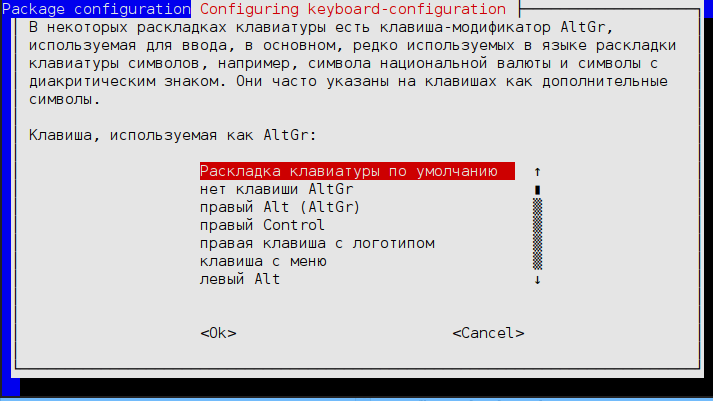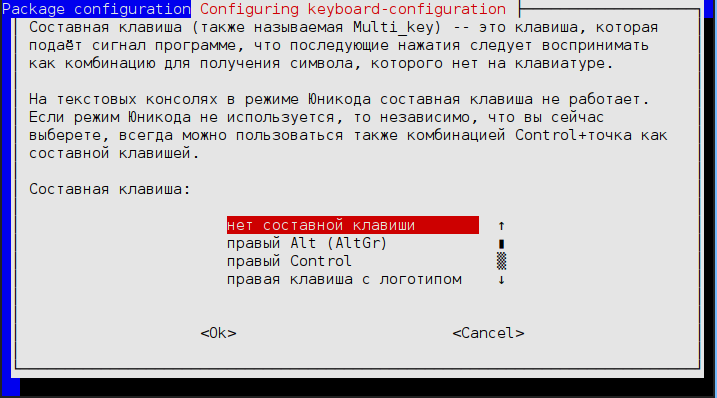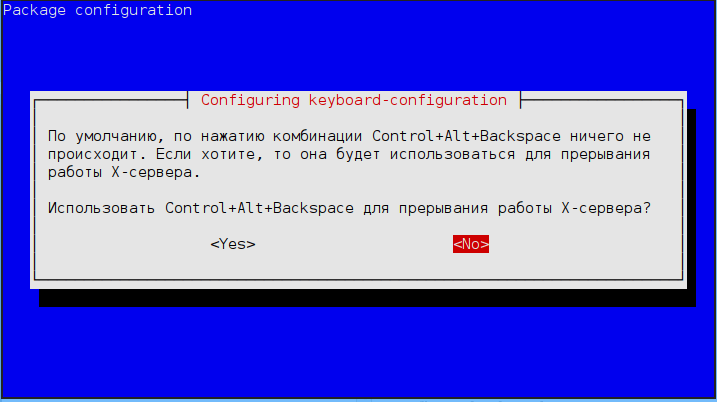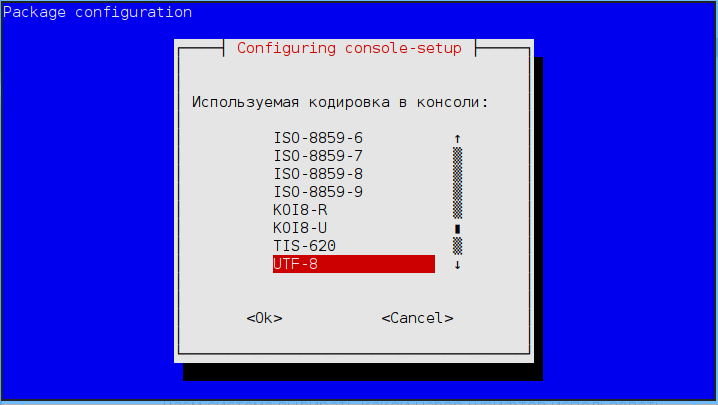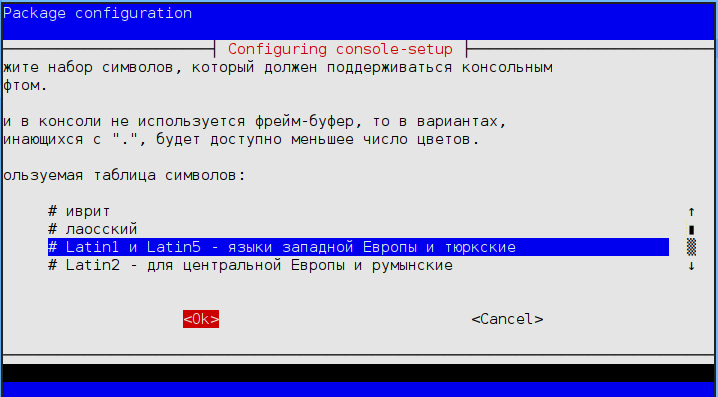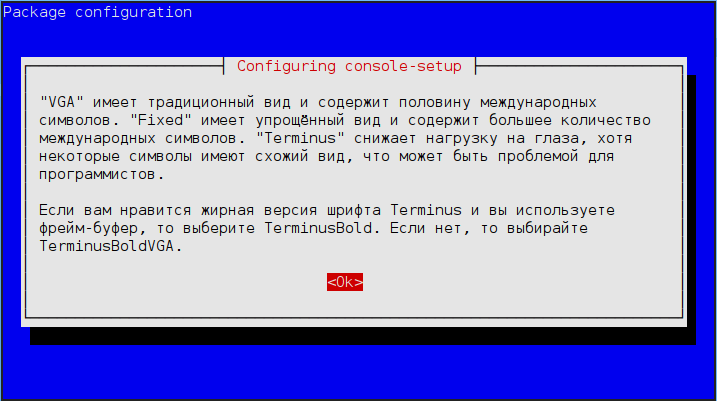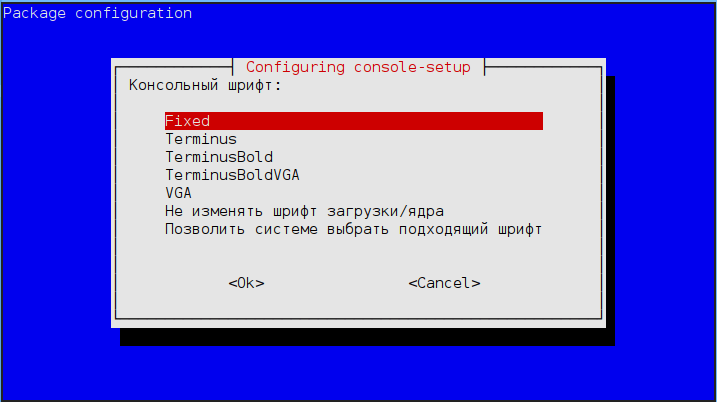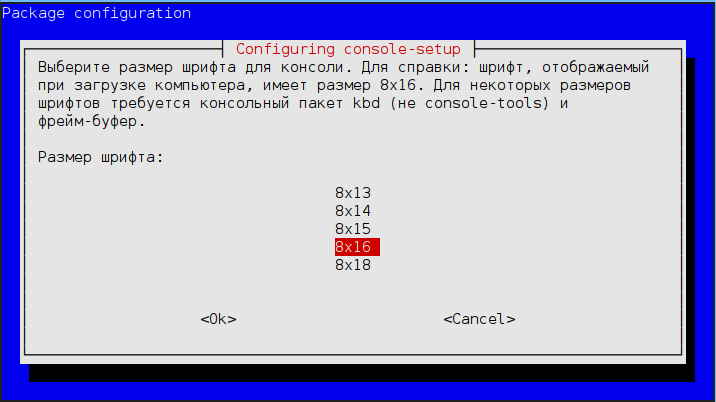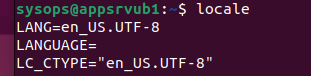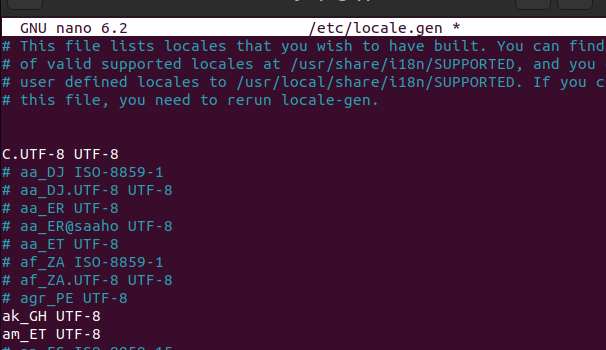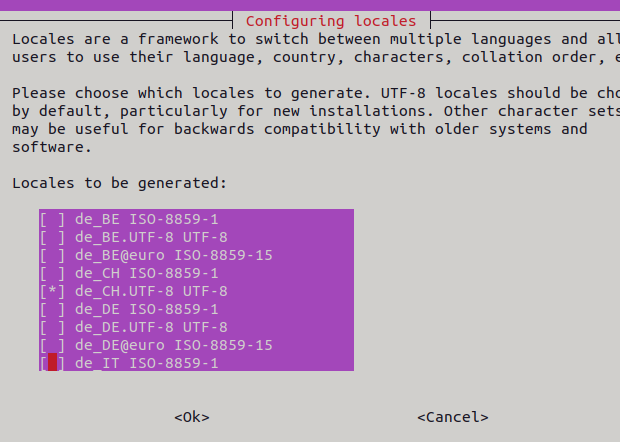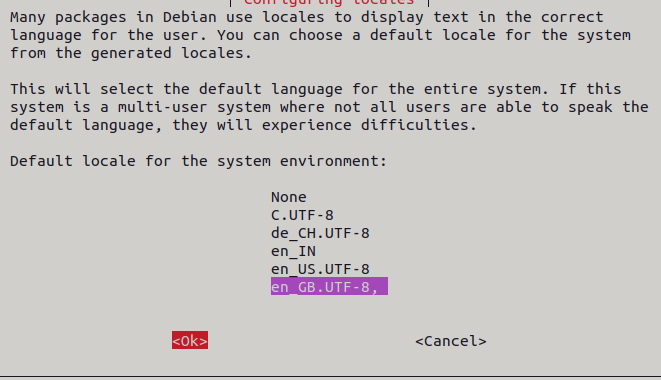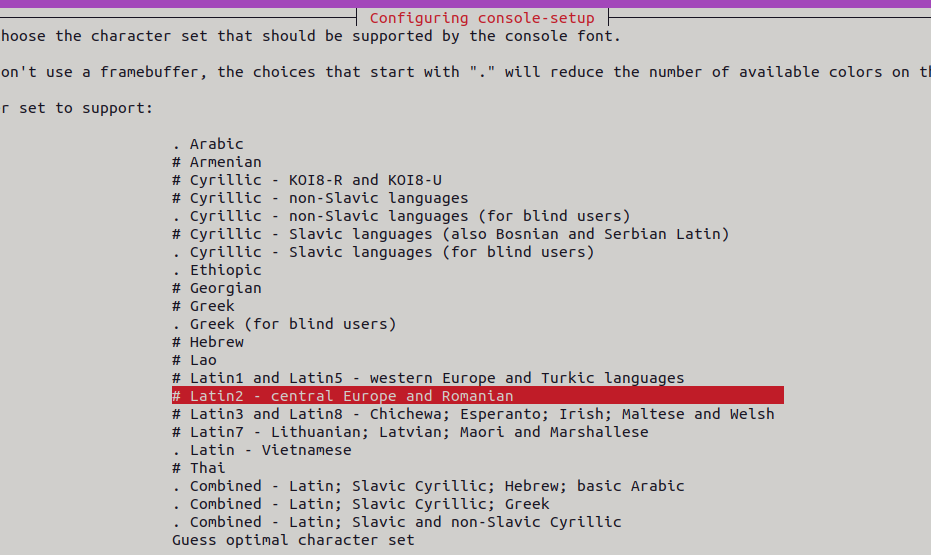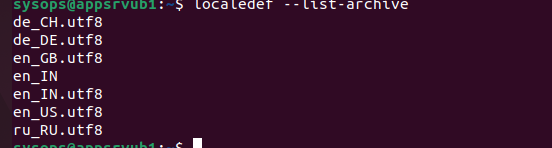- Как изменить язык на сервер Ubuntu из терминала, консоли или SSH
- Измените язык Ubuntu Server на испанский
- Измените раскладку клавиатуры Ubuntu Server на испанскую
- Русификация консоли Ubuntu / Debian / Linux
- Русифицируем консоль Ubuntu Server
- RSS
- Как изменить региональные настройки (локаль) консоли в Ubuntu и Debian?
Как изменить язык на сервер Ubuntu из терминала, консоли или SSH
Ubuntu Сервер — это версия операционной системы Canonical, ориентированная на ее использование на серверах, будь то на выделенных серверах, серверах VPS и даже на серверах в облако. В зависимости от того, как вы выполнили установку, у вас может быть Ubuntu Server на английском языке, и вы хотите легко и быстро изменить его на испанский, без необходимости выполнять полную переустановку операционной системы. После установки сервера мы можем подключиться к нему удаленно через SSH и начать установку необходимых нам пакетов и их настройку. Хотя можно установить графическую среду, это не рекомендуется, так как это значительно снизит производительность сервера из-за того, что в память будет загружено гораздо больше пакетов.
Как правило, во время установки Ubuntu Server администратора спрашивают о языке, на котором будет установлена система, при этом английский язык является языком по умолчанию. Когда мы арендуем выделенный сервер, система, вероятно, будет на языке компании. Самым нормальным является найти сервер Ubuntu на английском языке и с раскладкой клавиатуры также на английском языке, но некоторые французские службы хостинга серверов по умолчанию помещают его на французский язык с соответствующей раскладкой клавиатуры.
Сегодня в этой статье мы научим вас, как изменить язык любой версии Ubuntu Server на испанский, а также как мы можем изменить раскладку клавиатуры на наш язык, чтобы не возникало проблем при входе через терминал или консоль. локально.
Измените язык Ubuntu Server на испанский
Принимая во внимание, что Ubuntu Server не имеет графического пользовательского интерфейса и что мы обычно будем использовать эту операционную систему на выделенном сервере, VPS или облаке, очень далеко от нас, единственный способ управлять им удаленно и изменить язык на испанский — это использовать протокол SSH, который установлен по умолчанию.
Первое, что мы должны сделать, это удаленно подключиться к серверу Ubuntu нашего выделенного сервера. Затем мы выполняем следующую команду с помощью консоли, либо по SSH, либо непосредственно в самом локальном терминале:
sudo dpkg-reconfigure locales
Когда мы выполним эту команду, мы получим небольшой мастер настройки языка. В этом мастере нам нужно будет отменить выбор английского языка и выбрать только испанский язык, обозначенный как es_ES.UTF-8. Чтобы выбрать или отменить выбор, мы должны использовать пробел, чтобы показать нам звездочку. Теперь идем в «ОК» и жмем ввод.
Мы выбираем язык операционной системы по умолчанию, в данном случае es_ES — единственный язык, который у нас будет на сервере. После выбора нажмите «OK» и «Enter».
В эти моменты мы изменим язык на испанский, и нам придется перезапустить сервер, чтобы изменения вступили в силу. Когда мы вернемся к операционной системе, если мы выполним следующую команду, мы сможем убедиться, что она действительно написана на испанском языке:
В прошлом этот процесс был намного более утомительным, потому что нам приходилось вручную редактировать различные файлы конфигурации с использованием определенного синтаксиса, затем применять изменения с помощью dpkg-reconfigure и, наконец, перезапускать сервер. Теперь, выполняя простую команду, мы можем выполнить весь процесс с помощью действительно простого и дружелюбного мастера настройки, без необходимости редактировать любой тип текстового файла для изменения языка на испанский.
Как вы видели, теперь процесс, которому нужно следовать, намного проще, и мы можем проверить, есть ли он у нас на испанском языке, выполнив команду «locale», как мы объяснили.
Измените раскладку клавиатуры Ubuntu Server на испанскую
Теперь, когда мы изменили язык операционной системы на испанский, мы собираемся изменить раскладку клавиатуры. Через SSH у нас не будет проблем, потому что он сохраняет исходную раскладку клавиатуры, но если мы собираемся вводить терминал локально в операционной системе, то у нас будут проблемы, если он будет на английском языке, что типично. В прошлом изменение раскладки клавиатуры любого Linux операционная система была довольно утомительной, редактировать различные файлы конфигурации и перезагружать операционную систему, чтобы сохранить изменения. Теперь, просто выполнив команду для каждого терминала с правами root и следуя мастеру настройки, который покажет нам Ubuntu Server, мы можем выполнить этот процесс за считанные минуты.
Чтобы быстро изменить раскладку клавиатуры, мы должны выполнить следующую команду, чтобы появился мастер настройки:
sudo dpkg-reconfigure keyboard-configuration
Когда мы запустим его, мы получим мастер, в котором мы выберем модель клавиатуры, если мы не знаем ее или она не отображается в списке, мы оставляем вариант по умолчанию или аналогичный нашей клавиатуре. Далее, по умолчанию он у нас на английском языке, но мы можем легко изменить его на испанский, спустившись в раздел «Испанский» и выбрав его, нажав ОК, чтобы перейти в следующее меню.
Когда мы нажимаем на «Испанский», мы должны выбрать первый вариант, который идет по умолчанию, хотя у нас есть и другие возможности, как вы можете видеть в галерее фотографий. У нас также будет возможность настроить клавишу ALT-GR на нашей клавиатуре и даже клавишу «FN», которая есть на некоторых клавиатурах.
После того, как мы все настроили, это будет указывать на то, что изменения будут применены при перезапуске сервера, поэтому нам нужно будет выполнить типичную «перезагрузку sudo», чтобы перезапустить его, и мы сможем наслаждаться испанской раскладкой клавиатуры.
Как вы видели, изменить раскладку клавиатуры в операционной системе Ubuntu Server действительно просто, нам просто нужно было выполнить команду и следовать мастеру настройки, который появится прямо в терминале. Этот процесс можно без проблем выполнить через SSH.
Благодаря этому у нас уже будет наш сервер Ubuntu на языке, который мы лучше понимаем и с которым мы сможем начать более легко управлять системой, в дополнение к возможности использовать нашу раскладку клавиатуры на испанском языке и не иметь проблем с такими символами, как двоеточие, тире и низкие полосы, которые в английской раскладке клавиатуры радикально меняются, и использование консоли может быть затруднено, если мы не переведем клавиатуру на испанский язык.
Русификация консоли Ubuntu / Debian / Linux
Сегодня в статье рассмотрим пример по русификации консоль в Ubuntu Server. Справедливо и для всех Debian подобных систем.
Большинство хостинг провайдеров ставят на шаблоны виртуальных машин стандартные версии ОС, как правило английские, без дополнительных настроек. Они обычно, не поддерживают русский язык в консоле.
Для того чтобы выключить поддержку русского языка в консоле её необходимо русифицировать.
Для этого подключаемся к серверу по ssh.
Русифицируем консоль Ubuntu Server
Первым делом обновляем нашу систему:
sudo apt update && apt dist-upgrade -yДалее установим русский пакет language-pack :
sudo apt install language-pack-ru -ysudo dpkg-reconfigure localesОтмечаем, чтобы была сгенерирована ru_RU.UTF8
Выбираем локалью по умолчанию ru_RU.UTF-8
Проверим что локаль по умолчанию изменилась:
Команда должна выдать что то, вроде этого:
# File generated by update-locale LANG="ru_RU.UTF-8"Добавим русскую раскладку клавиатуры:
sudo dpkg-reconfigure keyboard-configurationВыбираем стандартную 105 кнопочную клавиатуру
Далее выбираем страну – Россия
В следующем окне выбирем русскую раскладку для клавиатуры.
Выбираем метод переключения клавиатуры, который вам больше нравится.
Остальные параметры оставляем по умолчанию.
Изменим настройки консоли, чтобы поддерживались русские шрифты:
dpkg-reconfigure console-setupДаем системе выбирать какой набор шрифтов использовать
Остальные параметры оставляем по умолчанию.
Включим framebuffer , если этого не сделать, то за место русских букв будут кракозябры:
echo 'FRAMEBUFFER=Y' >> /etc/initramfs-tools/initramfs.conf update-initramfs -uТакже установим еще один пакет:
sudo apt install console-cyrillic -yВот и все в сегодняшней статье научились Русифицировать Ubuntu / Debian, также данные правила будут справедливы и к другим Debian подобным дистрибутивам.
Если есть вопросы, то пишем в комментариях.
Также можете вступить в Телеграм канал, ВКонтакте или подписаться на Twitter. Ссылки в шапке страницы.
Заранее всем спасибо.
RSS
Если вы нашли ошибку, пожалуйста, выделите фрагмент текста и нажмите Ctrl+Enter.
Сегодня в статье настроим и русифицируем Ubuntu Server 16.04/18.04/20.04. Чтобы поддерживался русский язык, и перевод системы стал русским
Начиная с сентября 2017 года удостоверяющим центрам предписано обязательно проверять CAA-записи в DNS перед генерацией сертификата
В этой статье рассмотрим пример обновления Ubuntu Server 16.04 до Ubuntu Server 18.04 Все наши действия нам придется выполнять из Читать
В связи с последними блокировками IP-адресов Роскомнадзором, встала необходимость завести свой собственный VPN сервер. Если VPN у вас ещё не Читать
Как изменить региональные настройки (локаль) консоли в Ubuntu и Debian?
Параметры локали (locale) определяет язык операционной системы и региональные настройки (форма даты и времени, денежные символы, доступные наборы символов и т.д.), которые используется в терминале и в графическом интерфейсе. В этой статье мы рассмотрим, как получить или изменить текущие настройки локали в Linux на примере Ubuntu и Debian
Вывести текущие настройки локали в Ubuntu и Debian можно с помощью команды:
LANG=en_US.UTF-8 LANGUAGE= LC_CTYPE="en_US.UTF-8" LC_NUMERIC=en_US.UTF-8 LC_TIME=en_US.UTF-8 LC_COLLATE="en_US.UTF-8" LC_MONETARY=en_US.UTF-8 LC_MESSAGES="en_US.UTF-8" LC_PAPER=en_US.UTF-8 LC_NAME=en_US.UTF-8 LC_ADDRESS=en_US.UTF-8 LC_TELEPHONE=en_US.UTF-8 LC_MEASUREMENT=en_US.UTF-8 LC_IDENTIFICATION=en_US.UTF-8 LC_ALL=
Вывести список доступных локалей на хосте:
Чтобы вывести подробную информацию об установленных в системе локалях:
Системная локаль C.UTF-8 в этом списке присутствует всегда. Попробуем добавить русскую локаль ru_RU.UTF-8.
Список локалей, доступных для установки перечислен в файле:
Чтобы установить нужную локаль, выполните команду:
Также вы можете установить нужные локали, просто раскомментировав строки в файле /etc/locale.gen:
Чтобы задать локаль по-умолчанию, выполните команду:
$ sudo update-locale LANG=ru_RU.UTF-8
$ sudo localectl set-locale LANG=ru_RU.UTF-8
Эта команда запишет следующую строку в файл /etc/default/locale:
Перезагрузите хост Linux, чтобы применить новые настройки локали.
Можно задать отдельную локаль для различных региональных настроек Linux, например:
$ sudo update-locale LC_NUMERIC=en_US.UTF-8 LC_TIME=en_US.UTF-8 LC_MONETARY=en_US.UTF-8
Если вы зададите локаль, которая не сгенерировала, команда locale выведет ошибки:
locale: Cannot set LC_CTYPE to default locale: No such file or directory locale: Cannot set LC_MESSAGES to default locale: No such file or directory locale: Cannot set LC_ALL to default locale: No such file or directory LANG=fr_FR.utf8
В некоторых случаях нужно сначала установить необходимую локаль:
$ sudo apt-get install language-pack-fr
Если локаль в Linux не задана, и команда locale -a возвращает всего три записи:
- Нужно сгенерировать новую локаль $ sudo locale-gen ru_RU.UTF-8
- Применить новую локаль: $ sudo update-locale LANG=ru_RU.UTF-8
- Перезагрузите хост или откройте новое окно терминала.
Для более простого управления локалями в Debian и Ubuntu вы можете использовать утилиту dpkg-reconfigure.
С помощью следующей команды вы сможете сгенерировать, задать или удалить локали в Linux:
$ sudo dpkg-reconfigure locales
Утилита предоставляет простой псевдографический интерфейс. Выберите локали, которые нужно установить.
Затем задайте локаль по умолчанию (default locale for the system environment).
Чтобы изменить кодировку в консоли (терминале), выполните команду:
$ sudo dpkg-reconfigure console-setup
Выберите UTF-8 кодировку для консоли, затем выберите поддержку какого набора символов нужно добавить
Затем настройте клавиатуру:
$ sudo dpkg-reconfigure keyboard-configuration
По умолчанию рекомендуется использовать модель клавиатуры Generic 105-key PC. Затем добавьте раскладку клавиш для нужной страны.
Настройки клавиатуры указываются в файле:
Осталось настроить часовой пояс:
$ sudo dpkg-reconfigure tzdata
Вы можете удалить локали, которые не используете. Список установленных локалей содержится в /usr/lib/locale/locale-archive.
Выведите список локалей в архиве:
$ sudo localedef —delete-from-archive en_IN.utf8